- 03 Dec 2021
- Stampa
- BuioLuce
- Pdf
HUB Import
- Aggiornato il 03 Dec 2021
- Stampa
- BuioLuce
- Pdf
Introduzione
L'HUB le permette di importare e aggiornare i suoi dati nella sua piattaforma in modo semplice e veloce
Che lei sia un abbonato V1 o V2, può avviare e aggiornare la sua applicazione in pochi clic.
I dati sono immediatamente integrati e disponibili.
Ecco i tipi di importazioni che può eseguire:
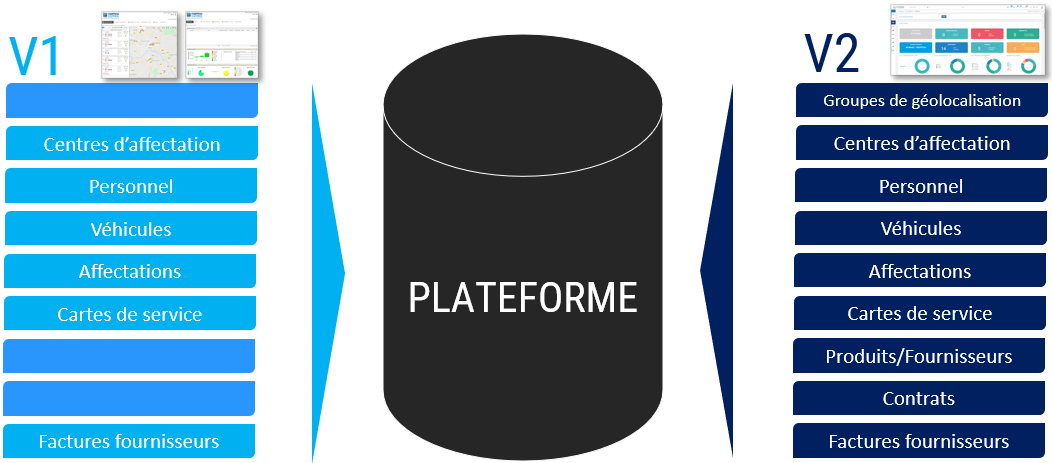
Fornitori gestiti dall'HUB
L'HUB gestisce l'integrazione di file dai seguenti fornitori (l'elenco non è esaustivo):

Prerequisiti
Sono necessari alcuni prerequisiti per il buon funzionamento delle importazioni di file nell'HUB:
Piattaforma:
Prepari la sua piattaforma e in particolare realizzi le strutture ad albero dei gruppi di veicoli, autisti, centri di assegnazione, pool di veicoli, prodotti, fornitori .....
Formati dei file:
Non modifichi i file forniti dai suoi fornitori: sono formattati per l'importazione diretta.
Non apra i file forniti dai suoi fornitori: se non ha il software adatto, i file verranno salvati automaticamente in un formato che potrebbe essere illeggibile dall'HUB.
I file .csv devono essere SALVATI in UTF8. Questo è il caso dei file forniti dai suoi fornitori.
Contenuto dei file :
L'ortografia dei nomi (autisti, veicoli, gruppi, pool, fornitori....) deve essere identica ai nomi della piattaforma o il file verrà rifiutato (errori).
Il percorso dei sottopoli, sottogruppi..... deve essere scritto interamente nel file, rispettando scrupolosamente l'ortografia e le maiuscole del nome. Ogni livello deve essere separato da una '/'.
Esempio sotto: nella colonna POOL del file da compilare, deve inserire 'INSTALLERS/SUD/SUD-EST'.

Importazione:
Un file con almeno un errore non verrà importato nella sua interezza. L'errore deve essere corretto per importare il file intero.
Dopo aver modificato un file, il file deve essere (ri)importato. Non deve "Rilanciare" l'importazione.
Può "Rilanciare l'importazione" se la correzione è stata fatta nella piattaforma (per esempio: aggiungere un sottogruppo mancante o l'ortografia di un nome) e non nel file di importazione stesso.
Una fattura importata con un numero di fattura non può essere importata di nuovo: il numero di fattura è unico. Una fattura divisa in 3 file non può essere importata 3 volte.
Importare un file
1. Accesso all'HUB DI IMPORTAZIONE
2. Inserisca i suoi codici di accesso e clicchi su 'CONNECT'. I suoi identificatori sono gli stessi che usa per connettersi alla piattaforma.
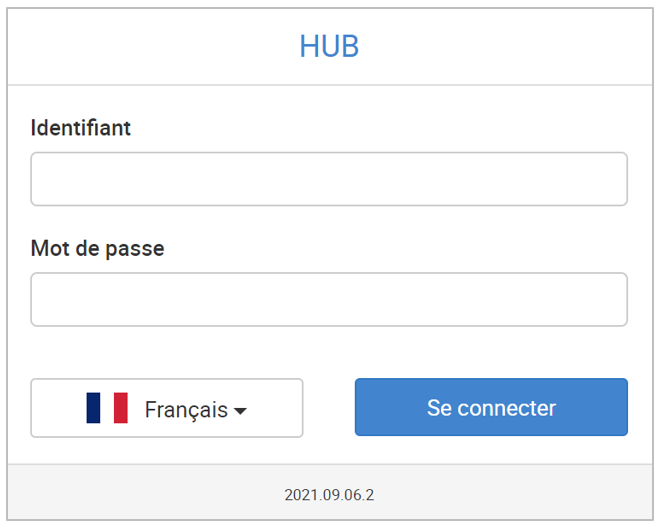
3. Verrà portato alla homepage di IMPORT HUB
Home page
Per impostazione predefinita, la pagina iniziale mostra una lista di file che sono stati importati o che hanno tentato di essere importati negli ultimi 30 giorni.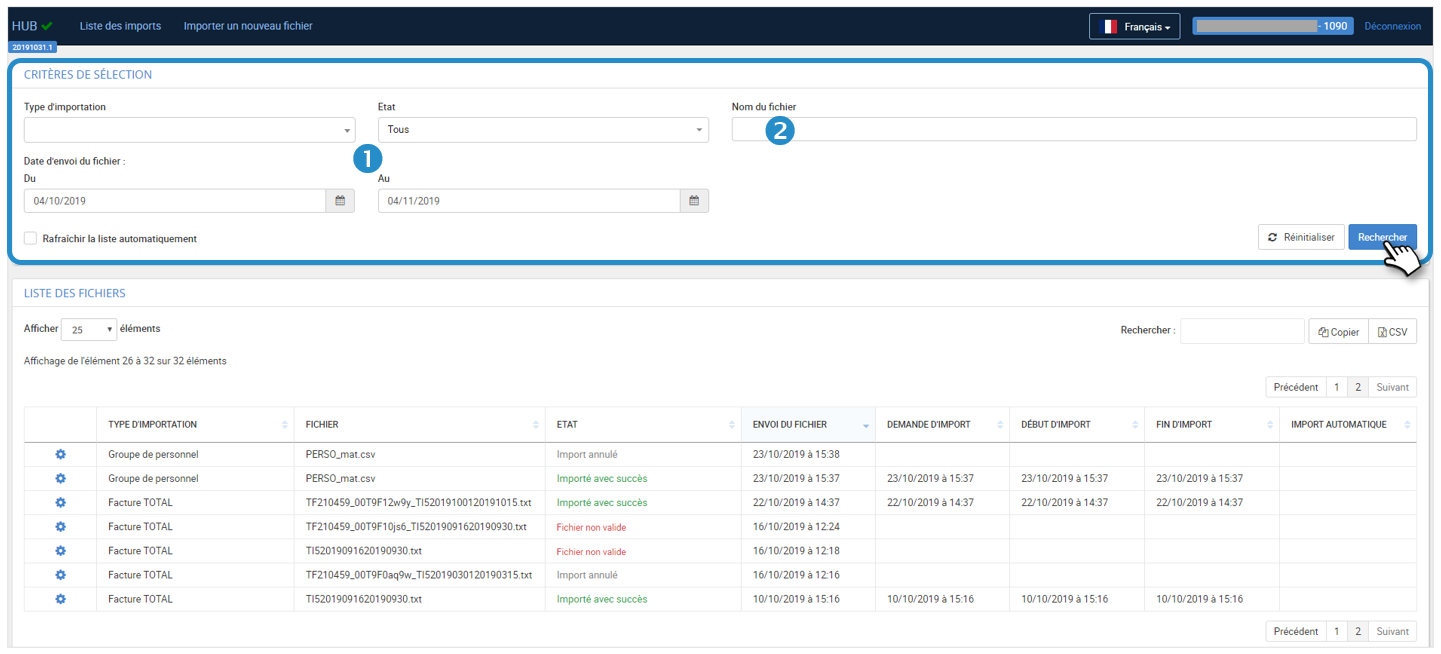
1. Può filtrare la visualizzazione dei file secondo i criteri desiderati e cliccare su CERCA.
2. Può anche cercare un file particolare
File non valido Il file contiene errori (vedere sezione ERRORI). Non è il formato del file che non è valido.
Importazione cancellata L'importazione è stata cancellata.
Procedura di importazione
1. Cliccare su IMPORTARE NUOVO FILE: viene visualizzato il modulo.
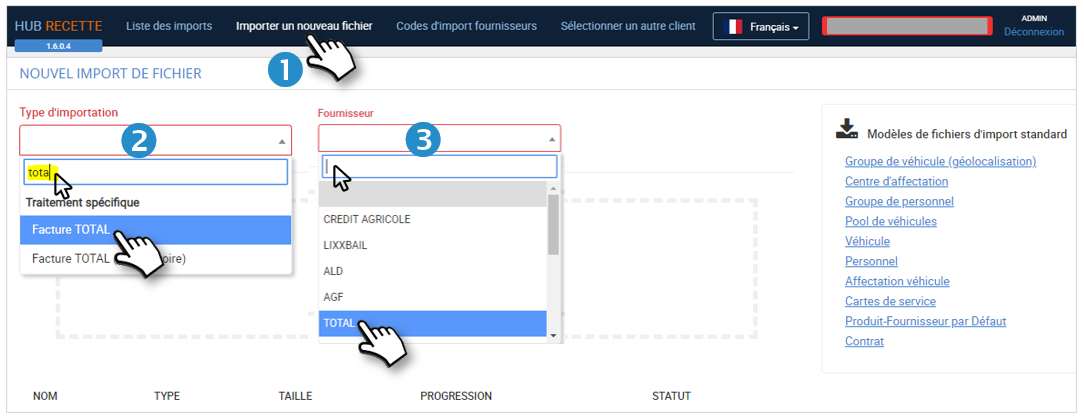
2. Inserisca il tipo di file che vuole importare. Esempio: TOTALE. Selezioni il tipo di file desiderato dall'elenco a discesa.
3. Poi selezioni il nome del fornitore. Esempio: TOTAL .
4. Le sue scelte sono selezionate
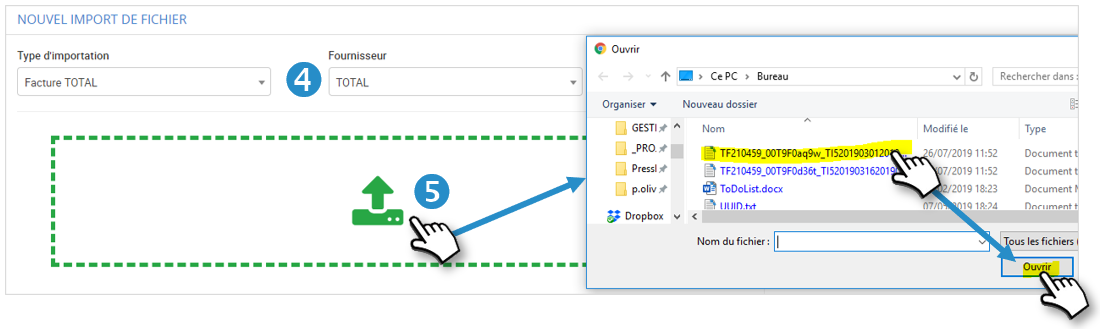
5. Poi clicchi nell'area di download e selezioni il file sul suo computer che vuole importare. Clicchi su OPEN. Può anche procedere per "drag & drop", selezionando il suo file e facendolo cadere nello spazio verde.
L'applicazione inizia automaticamente l'analisi del file 
6. L'analisi convalida il file.
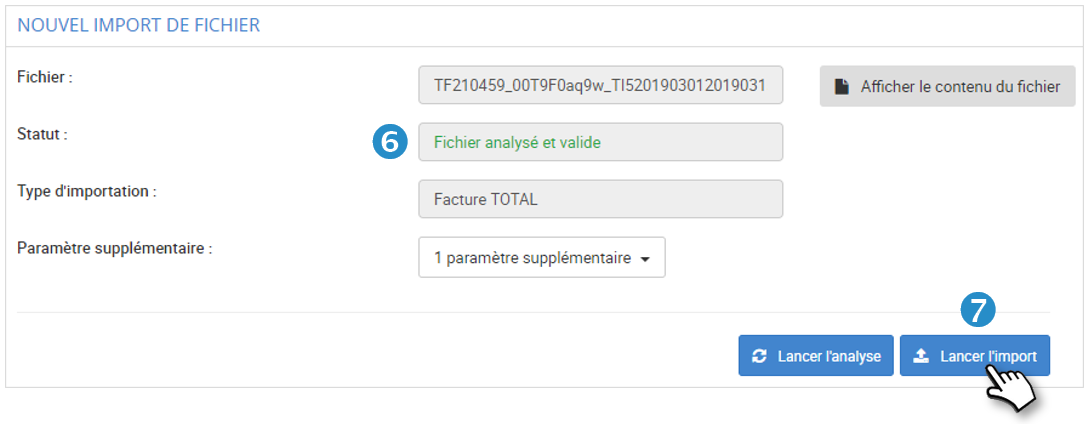
7. Clicchi su INIZIARE IMPORTAZIONE.
8. L'importazione ha avuto successo e appare nella lista con le parole "File importato con successo".
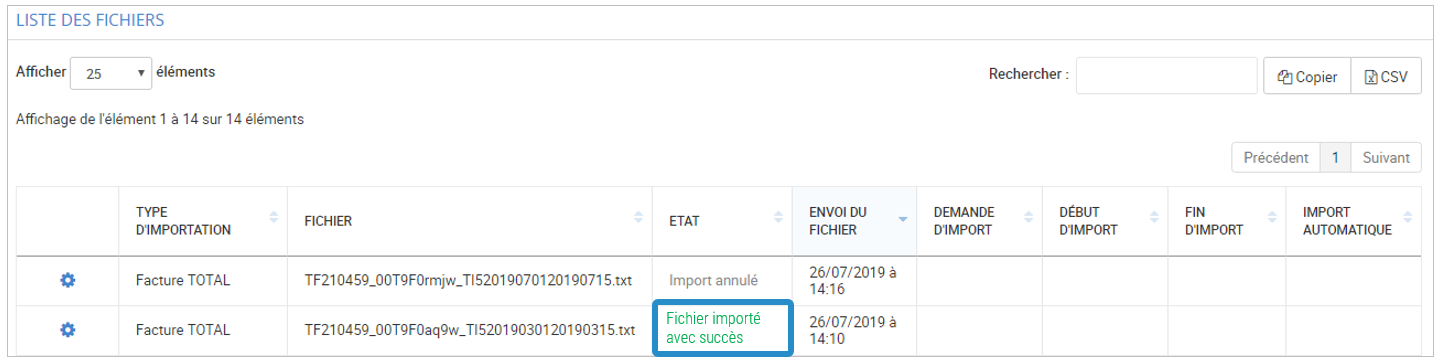
Per i messaggi di errore, veda sotto.
Modelli di file
Sono disponibili modelli di file standard per l'importazione
Questi modelli le permettono di iniziare con il formato di file giusto, deve solo scaricarli cliccandoci sopra e poi compilarli con un programma di foglio elettronico.
1. Clicchi su importare un nuovo file

2. Sul lato destro della pagina troverà i modelli di file di importazione standard da scaricare
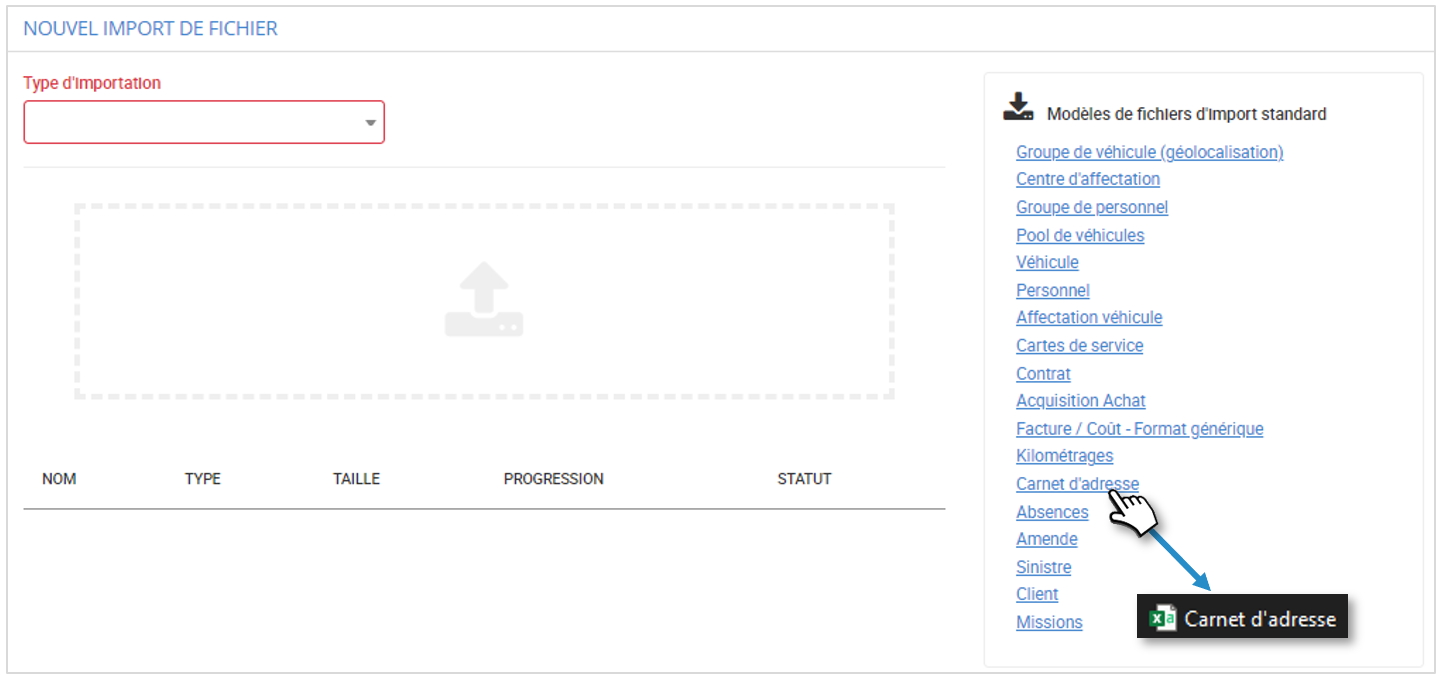
Tipi di errori
Prodotto inesistente
1. L'analisi del file visualizza il messaggio "File non valido".
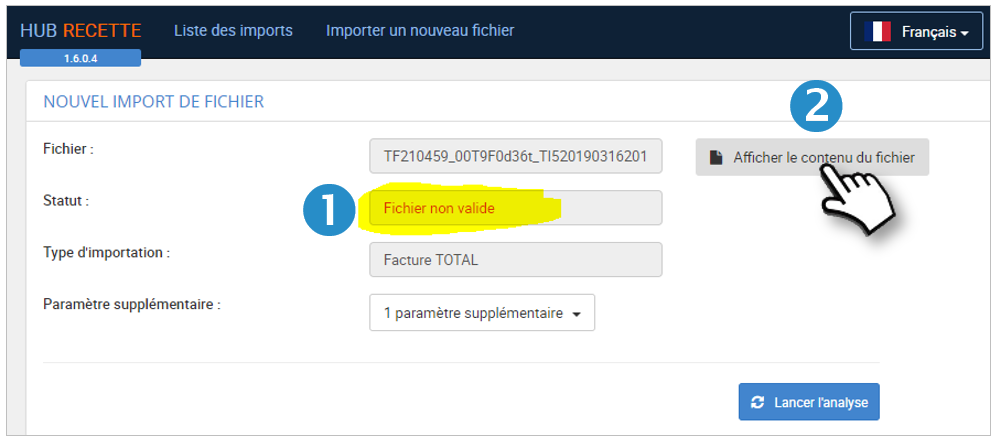
2. Clicchi su MOSTRARE CONTENUTI DEL FILE.
3. Viene visualizzato il contenuto del file. Clicchi sul pulsante rosso " MOSTRARE SOLO ERRORI".
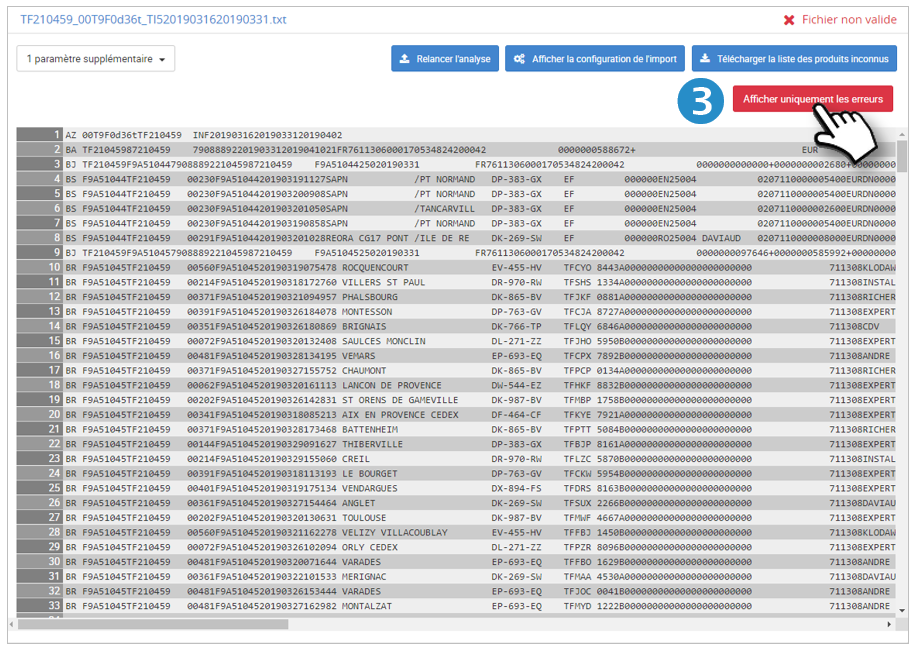
4. La riga o le righe che contengono un errore sono visualizzate in rosso. Sposti il cursore sull'errore per vedere la natura dell'errore.

ERRORE PRODOTTO INESISTENTE: la spesa (il Prodotto) non è elencata nell'applicazione e non può essere assegnata ad un tipo di costo.
Deve creare il Prodotto nelle Impostazioni di Gestione delle Risorse della sua piattaforma.
5. Acceda alla sua piattaforma e vada a IMPOSTAZIONI > GESTIONE DELLA FLOTA > DEFINIZIONE DEI PRODOTTI
Crei il Prodotto mancante, SALVI e ritorni all'HUB.
6. Rilanci il file ANALISI cliccando su Rilancia Analisi.
7. L'analisi convalida il file : 
8. Riavvia l'importazione del file cliccando su START IMPORT.
Carta inesistente
1. L'analisi del file visualizza il messaggio "File non valido".
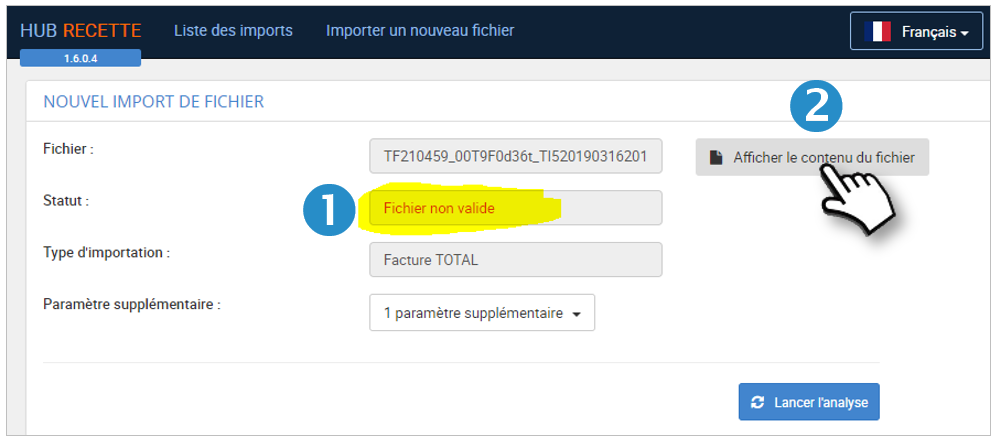
2. Clicchi su MOSTRARE CONTENUTI DEL FILE.
3. Viene visualizzato il contenuto del file. Clicchi sul pulsante rosso " MOSTRARE SOLO ERRORI".
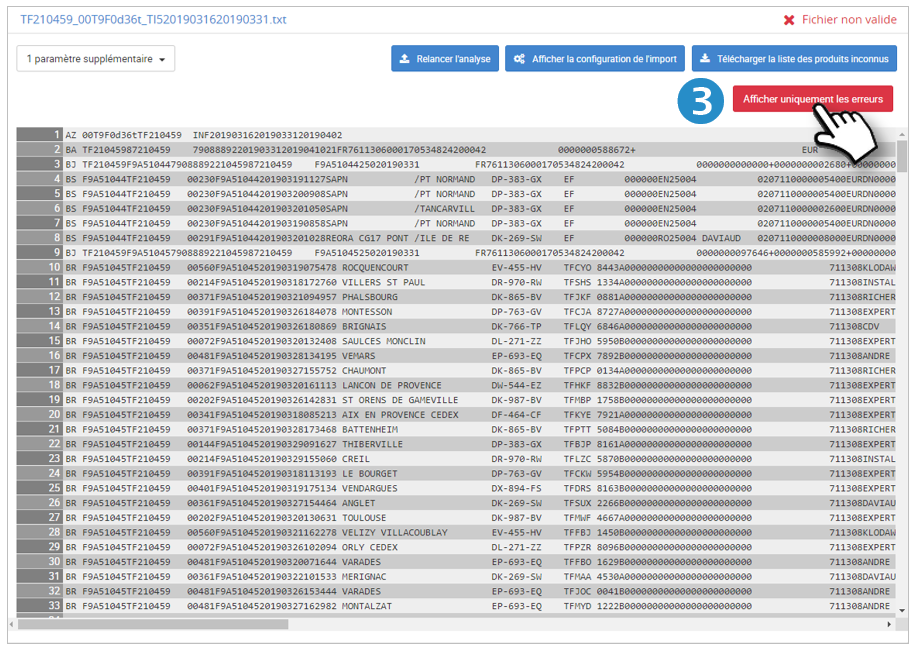
4. La riga o le righe che contengono un errore sono visualizzate in rosso. Esempio: 026. Sposti il cursore sull'errore per vedere la natura dell'errore.
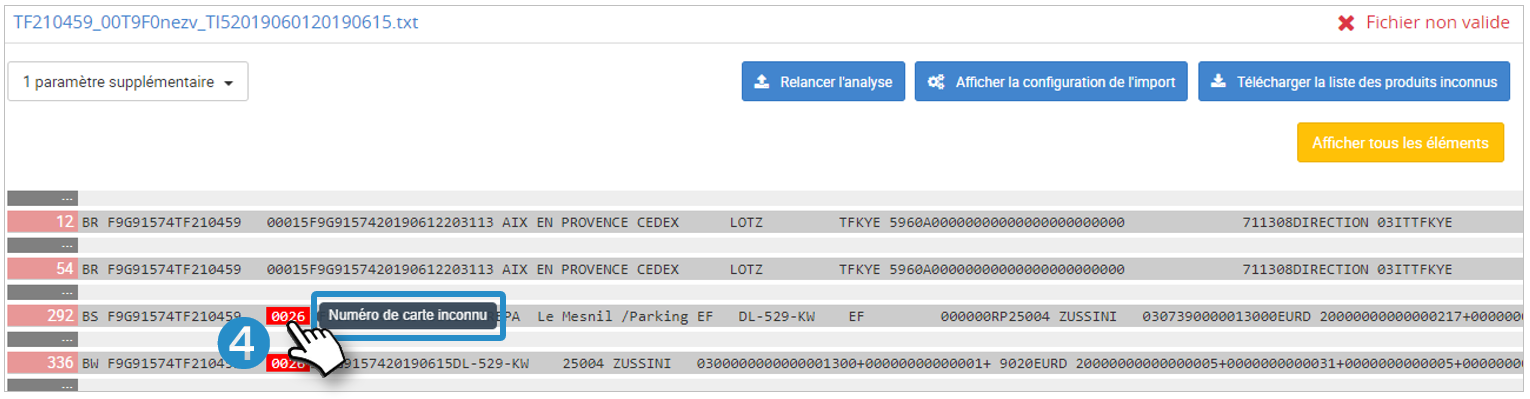
UNKNOWN CARD NUMBER: il numero della carta carburante non è elencato nell'applicazione e non assegnerà la spesa ad un autista o ad un veicolo
Deve creare la carta nelle Impostazioni di gestione della flotta della sua piattaforma.
5. Acceda alla sua piattaforma e vada a IMPOSTAZIONI > GESTIONE FLOTTA > GESTIONE CARTE DI SERVIZIO.
Crei la Carta mancante, SALVI e ritorni all'HUB.
6. Rilanci il file ANALISI cliccando su Rilancia Analisi.
7. L'analisi convalida il file : 
8. Riavvia l'importazione del file cliccando su START IMPORT.
File di fatture
 Un numero di fattura è unico e non può essere importato più volte!
Un numero di fattura è unico e non può essere importato più volte!
 Creare/aggiungere la registrazione di questo veicolo nella PIATTAFORMA
Creare/aggiungere la registrazione di questo veicolo nella PIATTAFORMA
 L'hub riesce a leggere il suo file ma il formato dei dati non corrisponde a quello previsto per il tipo di file selezionato. Controlli che il file non sia stato modificato o che sia in csv-UTF8.
L'hub riesce a leggere il suo file ma il formato dei dati non corrisponde a quello previsto per il tipo di file selezionato. Controlli che il file non sia stato modificato o che sia in csv-UTF8.
 Mancano dati essenziali per poter imputare la spesa ad un veicolo (di solito registrazione e/o autista). Controlli la completezza del file.
Mancano dati essenziali per poter imputare la spesa ad un veicolo (di solito registrazione e/o autista). Controlli la completezza del file.
File di dati (veicoli, autisti, mappe....):
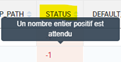 Errore di codificazione.
Errore di codificazione.
 Creare/aggiungere la registrazione nella PIATTAFORMA
Creare/aggiungere la registrazione nella PIATTAFORMA
 Vuole integrare lo stesso record più volte (duplicato)
Vuole integrare lo stesso record più volte (duplicato)
 Controlli l'albero dei gruppi nella PIATTAFORMA.
Controlli l'albero dei gruppi nella PIATTAFORMA.

